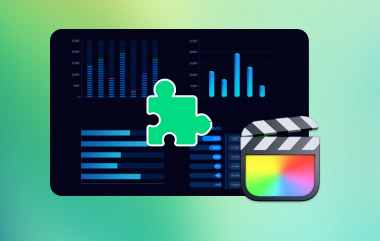Es ist oft schwierig, lange Videos auf WhatsApp senden Aufgrund der Dateigrößenbeschränkungen. Doch wie lassen sich lange Videos über WhatsApp versenden, ohne dass die Qualität darunter leidet? Diese Anleitung erklärt, wie das geht. Sie beschreibt verschiedene Möglichkeiten zum Versenden großer Videos, darunter die Verwendung eines Videokompressors, Google Drive oder der Dateien-App auf dem iPhone. Mit diesen Richtlinien können Sie große Videos in hoher Qualität über WhatsApp teilen.
Teil 1. Wie lang darf ein Video sein, das Sie über WhatsApp senden können?
WhatsApp ermöglicht Benutzern das Erstellen von Videos unter den folgenden Einschränkungen:
• Dateigrößenbeschränkung: Videos können bis zu 16 MB groß sein. Dies entspricht in der Regel einer Videolänge von 90 Sekunden bis 3 Minuten, abhängig von der Qualität und Auflösung des Videos.
• Länge in Statusaktualisierungen: Videobeiträge können pro Statussegment bis zu 30 Sekunden lang sein. Für eine längere Story können Sie beliebig viele 30-Sekunden-Segmente hinzufügen.
Teil 2. So senden Sie lange Videos über WhatsApp durch effektive Komprimierung
Um lange Videos über WhatsApp zu versenden, ist es wichtig, das Video so zu komprimieren, dass es innerhalb der Dateigrenze von 16 MB liegt. Das am besten geeignete Tool hierfür ist das AVAide Video ConverterDas Tool reduziert die Videogröße ohne Qualitätsverlust und eignet sich daher ideal für den Videoversand über WhatsApp. Als leistungsstarke Software zur Medienkonvertierung, Videokomprimierung und Videobearbeitung zählt es zu den besten seiner Art. Es unterstützt über 300 Formate, darunter auch mobilfreundliche Formate, kann bis zu 1080p und 4K produzieren und bietet eine höhere Ausgabequalität. Das Tool bietet außerdem 30-mal schnellere Konvertierungsgeschwindigkeiten für die mühelose Komprimierung von Videodateien für den WhatsApp-Austausch.
- Reduzieren Sie die Größe von Videos, während die Auflösung erhalten bleibt.
- Nutzen Sie die Option „Voreingestellte Mobilgeräte“, um sicherzustellen, dass das Video den WhatsApp-Spezifikationen hinsichtlich Videoqualität und -format entspricht.
- Zum einfachen Teilen können Sie die Videos zuschneiden, kürzen oder teilen.
- Fügen Sie mehrere Videos gleichzeitig zusammen oder komprimieren Sie sie.
Schritt 1Öffnen Sie die AVAide-Website, laden Sie den Video Converter herunter und folgen Sie den Installationsanweisungen. Starten Sie nach Abschluss der Installation die AVAide Video Converter-Anwendung auf Ihrem Computer.
Schritt 2Suchen Sie nun nach dem Weitere Tools Registerkarte in der Hauptoberfläche. Wählen Sie in den folgenden Optionen Videokompressor um die Komprimierungseinstellungen anzuzeigen.
Schritt 3Klicken Sie nun auf die + und durchsuchen Sie Ihren Ordner nach einem Video, das Sie komprimieren möchten.

Schritt 4Komprimierungseinstellungen festlegen:
• Dateigröße: Bewegen Sie den Schieberegler oder geben Sie einen Prozentwert ein, um die Dateigröße entsprechend den Beschränkungen von WhatsApp zu verkleinern.
• Auflösung: Die Größe kann verringert werden (z. B. 720p oder 480p).
• Bitrate: Die Bitrate kann je nach Bedarf an Dateigröße und Qualität geändert werden.

Schritt 5Im Format Wählen Sie in der Dropdown-Liste das Format aus, in dem das Video komprimiert und gespeichert wird, z. B. MP4, das auf allen Geräten abgespielt wird.
Schritt 6Nachdem Sie Ihre Einstellungen abgeschlossen haben, klicken Sie auf das Kompresse Klicken Sie auf die Schaltfläche, um den Vorgang zu starten. Sobald dies erledigt ist, ist Ihr Video bereit für die Freigabe über WhatsApp, da es die Dateigrößenbeschränkungen einhält.
Teil 3. So senden Sie große Videos in WhatsApp mit Google Drive
Eine weitere Option ist Google Drive, ein hervorragendes Tool zum Teilen großer Videos über WhatsApp, da es Dateigrößenbeschränkungen umgeht. Sie können große Videos auf Google Drive hochladen und die Link-Sharing-Funktion nutzen, die ideal für häufige Sharing-Nutzer oder Mitarbeiter ist. Überlegen Sie vor dem Hochladen, ob Sie die Video-Seitenverhältnis um die Kompatibilität sicherzustellen und die Anzeige zu optimieren.
Schritt 1Öffnen Sie die Google Drive-Anwendung auf Ihrem Telefon. Wenn Sie sie nicht haben, suchen Sie danach und laden Sie sie aus dem Play App Store herunter (für Android- und Apple-Telefone).
Schritt 2Klicke auf Dateien in der unteren Leiste des Bildschirms verfügbar. Klicken Sie auf + Taste und dann HochladenWählen Sie das Video aus, das Sie an eine andere Person senden möchten. Der Upload-Vorgang sollte je nach Größe des Dokuments und Geschwindigkeit Ihrer Internetverbindung eine Weile dauern.
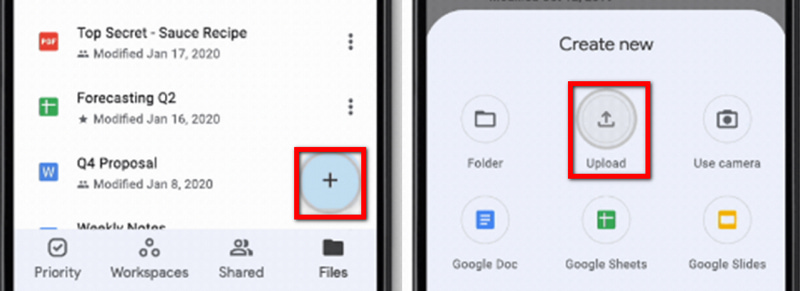
Schritt 3Sobald Sie fertig sind, suchen Sie das hochgeladene Video, tippen Sie auf die drei vertikalen Punkte neben dem Video und tippen Sie auf das Teilen Knopf. Tippen Sie erneut auf die drei Punkte in der oberen rechten Ecke und klicken Sie auf Zugriff verwalten.
Schritt 4Ändern Sie diese Einstellung, um den allgemeinen Zugriff nur für alle Personen mit dem Link zu ermöglichen. Dadurch können die Empfänger die Videodatei auch ohne Google-Konto anzeigen.
Schritt 5Kopieren Sie den Link in Ihre Zwischenablage, indem Sie auf das Link-Typ Schaltfläche. Öffnen Sie WhatsApp, gehen Sie zum Chat, in dem Sie das Video teilen möchten, und fügen Sie den Link ein. Empfänger können das Video direkt von Google Drive ansehen oder herunterladen.
Teil 4. So senden Sie große Videos in WhatsApp mit der Dateien-App auf dem iPhone
In Fortsetzung des vorherigen Beitrags zum Versenden großer Videos über WhatsApp können iPhone-Nutzer die Dateien-App nutzen, um Videos problemlos als Dokumente zu versenden. Diese Methode umgeht die üblichen Beschränkungen beim Hochladen von Videos und ermöglicht den direkten Versand von Videos mit einer Größe von bis zu 100 MB. Hier ist eine einfache Illustration, wie man große Videos über WhatsApp auf dem iPhone versendet. Wer Videodetails vor dem Senden organisieren und optimieren möchte, sollte die folgende Funktion verwenden: bester Video-Metadaten-Editor um Dateiinformationen für eine einfachere Verwaltung und Freigabe zu optimieren.
Schritt 1Klicken Sie auf Ihrem iPhone auf das Fotos App und wählen Sie das große Video aus, das Sie senden möchten.
Schritt 2Klicken In Dateien speichern, dann wählen Sie nur Downloads als Ziel aus dem Menü unten.
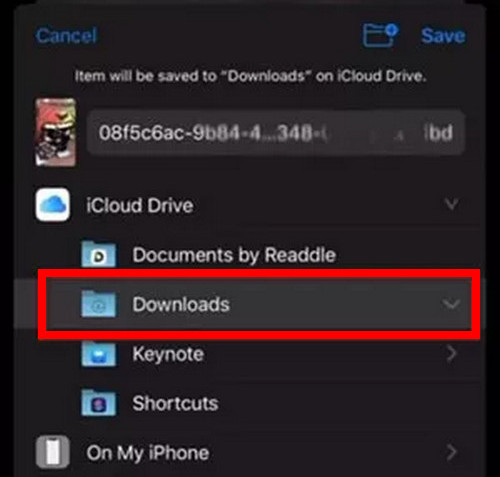
Schritt 3Um das Video zu teilen, melden Sie sich bei WhatsApp an und gehen Sie in den gewünschten Chatroom.
Schritt 4Klicken Sie auf die durch eine Büroklammer dargestellte Schaltfläche zum Anhängen und wählen Sie Dokumentieren. In Dateien, gehen Sie zu den Energieoptionen und suchen Sie in den Downloads nach dem Video, das Sie gespeichert haben.
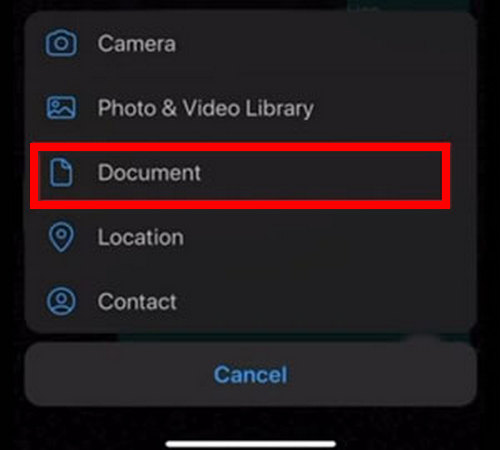
Schritt 5Akzeptieren Sie Ihre Auswahl, und das Video wird als Dokument gesendet, wodurch eine bessere Qualität erhalten bleibt und die Obergrenze von 16 MB überschritten wird, die die Standardgrenze für Dateien darstellt.
Wissen wie lange das Video auf WhatsApp gesendet werden kann Erspart Ihnen Probleme mit übermäßig großen Dateien. Wenn Sie Ihr Video auf Google Drive hochladen oder die Dateien-App auf Ihrem iPhone öffnen, verschwinden diese Probleme. Verabschieden Sie sich von nun an vom lästigen Teilen langer Videos.
Ihre komplette Video-Toolbox, die mehr als 350 Formate für die Konvertierung in verlustfreier Qualität unterstützt.
Video bearbeiten
- AI Upscale-Video
- Wasserzeichen aus Video entfernen
- Text aus Video entfernen
- Herunterskalieren von 4K auf 1080p/720p
- Hintergrundgeräusche aus Videos entfernen
- MP4-Metadaten-Editor
- Schärfen Sie die Videoqualität
- Reverse-Video
- Beheben Sie das Video in schlechter Qualität
- Metadaten aus Video/Audio entfernen
- Frontkamera-Video spiegeln/entspiegeln



 Sicherer Download
Sicherer Download